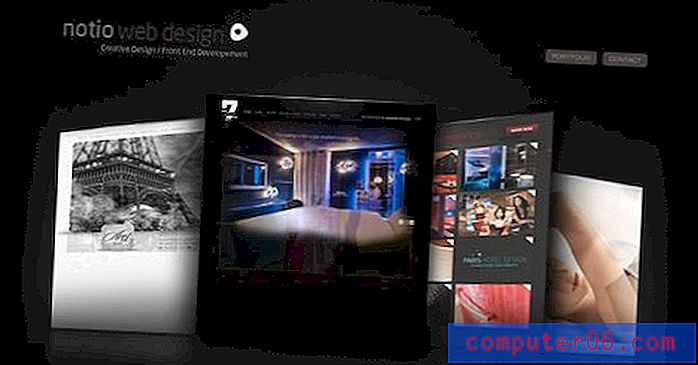Slik angir du en overgang for et lysbilde i Google Slides
Standard oppførsel for lysbildene dine når du skal presentere en Google Slides-presentasjon, er å bare bytte mellom dem. Men hvis du har sett andre presentasjoner, eller hvis du har brukt overganger i annen presentasjonsprogramvare, kan du være nysgjerrig på å legge til en mer interessant effekt når du veksler mellom lysbildene. I Google Slides kalles disse "Overganger", og du har noen få muligheter til å implementere dem.
Opplæringen vår nedenfor viser deg hvordan du velger et lysbilde og bruker en overgangseffekt på det lysbildet. Du kan velge mellom en håndfull forskjellige overgangseffekter, og du kan til og med endre hastigheten på noen av dem.
Slik legger du til en overgang til et lysbilde i Google Slides
Trinnene i denne artikkelen forutsetter at presentasjonen din har minst to lysbilder. Overgangen vises når presentasjonen når det lysbildet. Merk at hvis du velger å bruke en overgang til det første lysbildet, vil ikke overgangen spille.
Trinn 1: Logg på Google Drive på https://drive.google.com/drive/my-drive og åpne presentasjonen som inneholder lysbildet du vil legge til overgangen til.
Trinn 2: Velg lysbilde fra listen på venstre side av vinduet.

Trinn 3: Klikk på Overgangsknappen på verktøylinjen over lysbildet.
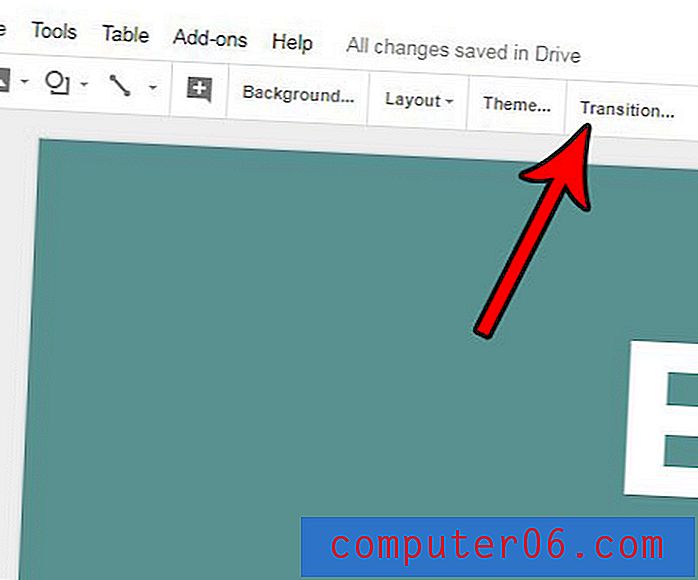
Trinn 4: Klikk på rullegardinmenyen i høyre kolonne for å velge overgangen du vil bruke, velg en hastighet for den overgangen, og klikk deretter på Spill- knappen for å se hvordan den overgangen vil se ut.
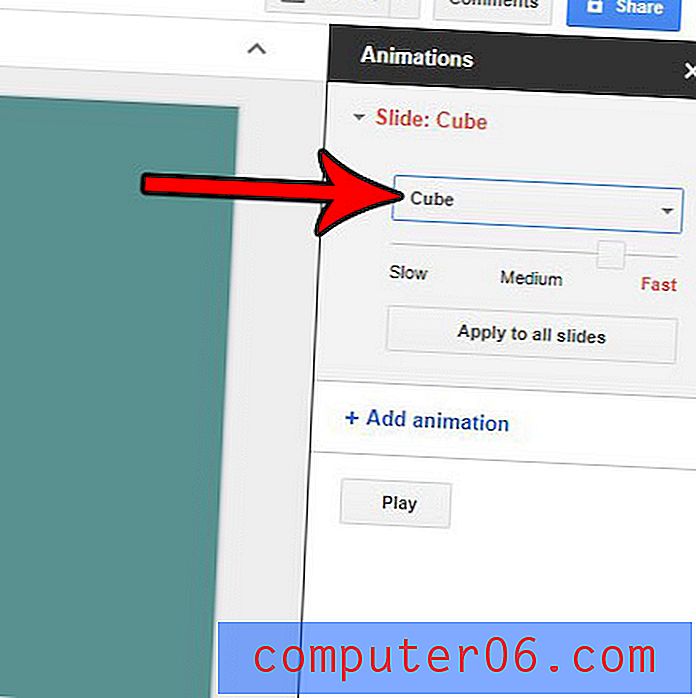
Hvis du klikker på Bruk på alle lysbilder-knappen i den kolonnen, vil den legge til denne overgangen til alle lysbildene i presentasjonen.
Må du sende Slides-presentasjonen til noen som ikke bruker eller har presentasjonsprogramvare? Finn ut hvordan du lagrer som PDF fra Google Slides, slik at du kan gi dem en fil som kan åpnes på nesten hvilken som helst datamaskin, med ethvert sett med applikasjoner.